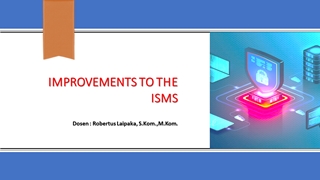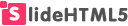การวิเคราะห์ข้อมูลเบื้องต้นของสถาบันการเงิน
-
Upload
-
0
-
Embed
-
Share
-
Upload and view presentations on any device and embed the player to your website! --- > >Upload PPT
- Upload PPT
Presentation Transcript
- 1.การวิเคราะห์ข้อมูลเบื้องต้น ของสถาบันการเงิน
- 2.ภาพรวมการขับเคลื่อนองค์กรและธุรกิจด้วยข้อมูล(Data Analytics & Data Science Essentials) เครื่องมือการวิเคราะห์ข้อมูล (Data Analytics Tools) หลักการออกแบบการนำเสนอข้อมูลด้วยภาพ (Data Visualization) เทคนิคการเล่าข้อมูลให้ตรงจุด (Data Storytelling) หัวข้อการเรียนรู้
- 3.ภาพรวมการขับเคลื่อนองค์กรและธุรกิจด้วยข้อมูล (Data Analytics & Data Science Essentials) 1
- 4.หัวข้อการเรียนรู้ ความสำคัญของข้อมูล กระบวนการวิเคราะห์ข้อมูล ข้อมูลอะไรบ้างที่เก็บโดยสถาบันการเงิน Data Analytics คืออะไร ประโยชน์ของ Data Analytics ต่อธุรกิจการเงินการธนาคาร 4 ประเภทของการวิเคราะห์ข้อมูล สรุปสาระสำคัญของ พ.ร.บ คุ้มครองข้อมูลส่วนบุคคล พ.ศ. 2562 1 2 3 4 5 6 7 2
- 5.ความสำคัญของข้อมูล 1 3
- 6.ความสำคัญของข้อมูล ในยุคที่เทคโนโลยีมีการปรับเปลี่ยนอยู่ทุกวินาที ข้อมูลถือเป็นคลังอาวุธชิ้นใหม่ที่หากองค์กรใดครอบครองฐานข้อมูลเหล่านี้ไว้ได้มาก และพนักงานมีความรู้ความสามารถในการวิเคราะห์ข้อมูล รวมถึงเทคนิคที่สามารถนำข้อมูลมาใช้งานได้องค์กรนั้นก็จะยิ่งมีความได้เปรียบในเชิงการแข่งขัน การวางแผน, การตัดสินใจ การขับเคลื่อนการดำเนินงาน การพัฒนาองค์กรอย่างต่อเนื่อง 4 ข้อมูล (Data) คือ สิ่งต่าง ๆ เรื่องราว หรือข้อเท็จจริง ที่ได้รับจากประสาทสัมผัส หรือสื่อต่าง ๆ ที่ยังไม่ผ่านการวิเคราะห์ หรือการประมวลผล โดยข้อมูลอาจเป็นตัวเลข ตัวอักษร สัญลักษณ์ เสียง ภาพ ภาพเคลื่อนไหว เป็นต้น
- 7.ข้อมูลอะไรบ้างที่เก็บโดยสถาบันการเงิน 2 5
- 8.ข้อมูลอะไรบ้างที่เก็บโดยสถาบันการเงิน ข้อมูลลูกค้า เช่น ชื่อ นามสกุล อายุ ที่อยู่ เบอร์โทรศัพท์ ข้อมูลบัญชีธนาคารของลูกค้า ข้อมูลธุรกรรมการเงิน เช่น การฝาก ถอน โอน จ่ายบิล ข้อมูลสินเชื่อ, การชำระคืนสินเชื่อของลูกค้า 6
- 9.นำเสนอผลิตภัณฑ์และบริการให้ตรงกับความต้องการของลูกค้า ยกระดับคุณภาพการบริการ สร้างความประทับใจแก่ลูกค้า สร้างความสามารถในการแข่งขันในตลาดการเงินการธนาคาร ลดปัญหาหนี้เสียหรือการไม่ชำระเงิน ประโยชน์ของข้อมูล ตรวจจับการฉ้อโกง 7
- 10.Data Analytics คืออะไร 3 8
- 11.Data Analytics คืออะไร Data Analytics คือ การวิเคราะห์ข้อมูลต่าง ๆ เพื่อช่วยให้ธุรกิจสามารถบรรลุวัตถุประสงค์ โดยข้อมูลที่นำมาใช้มีทั้งข้อมูลในอดีต ปัจจุบัน รวมไปถึงการพยากรณ์ข้อมูลในอนาคต เพื่อใช้ในการกำหนดกลยุทธ์ต่าง ๆ ข้อมูลเหล่านี้ถือว่าเป็นข้อมูลที่สำคัญของธุรกิจ เพราะสามารถใช้สร้างศักยภาพให้กับธุรกิจได้ Data Analytics เป็นการนำข้อมูลมาวิเคราะห์เพื่อสร้างกลยุทธ์ สร้างผลิตภัณฑ์ และสร้างมูลค่าทางธุรกิจ โดยเฉพาะอย่างยิ่งในโลกยุคดิจิทัล เรามีแหล่งข้อมูลใหม่ ๆ เป็นจำนวนมาก ซึ่งส่งผลให้ปริมาณข้อมูลเพิ่มขึ้นอย่างมหาศาล องค์กรที่ต้องการจะนำข้อมูลไปใช้ให้เกิดประโยชน์จึงต้องมีวิธีคิด มีกระบวนการตัดสินใจ มีเครื่องมือ ตลอดจนมีบุคลากรที่พร้อมรับมือกับความเปลี่ยนแปลงนี้ 9
- 12.ประโยชน์ของ Data Analytics ต่อธุรกิจการเงินการธนาคาร 4 10
- 13.ประโยชน์ของ Data Analytics ต่อธุรกิจการเงินการธนาคาร การวิเคราะห์ Insight และพฤติกรรมของลูกค้า เพื่อนำเสนอผลิตภัณฑ์ และบริการที่มีนวัตกรรมตรงกับความต้องการของลูกค้าแต่ละราย การวิเคราะห์พฤติกรรมของลูกค้า นำเสนอช่องทางที่สะดวก และเข้ากับ Lifestyle ของลูกค้าแต่ละช่วงวัย ใช้ข้อมูลช่วยลดการฉ้อโกงหรือทุจริต (Fraud) ช่วยปรับปรุงกระบวนการทำงาน ต้นทุนต่ำลง แต่เพิ่มผลกำไรได้มากขึ้น เพราะเข้าใจถึงสิ่งที่ลูกค้าต้องการ ลดกระบวนการทำงานที่ซับซ้อน ทุก ๆ ฝ่ายสามารถทำงานร่วมกันได้อย่างรวดเร็ว และสร้างผลงานที่มีประสิทธิภาพได้มากขึ้น สามารถใช้ตรวจสอบความผิดปกติในการทำงาน และแก้ไขได้อย่างทันท่วงที เพราะข้อมูลต่าง ๆ สามารถช่วยวิเคราะห์ คัดกรอง และสรุปได้แบบเรียลไทม์ 11
- 14.วิธีการใช้ Data Analytics 5 12
- 15.วิธีการใช้ Data Analytics การใช้ Data Analytics ต้องมีข้อมูลที่ถูกจัดระเบียบมาอย่างดี มีความถูกต้องสูง และนำไปใช้ได้ หลาย ๆ ธุรกิจมักจะใช้วิธีเข้าถึงข้อมูล และผสมผสานข้อมูลที่มีที่มาแตกต่างกัน โดยปัจจุบันมีระบบอัตโนมัติที่หลากหลายที่สามารถใช้เก็บข้อมูลให้เป็นระบบได้ และสามารถนำมาวิเคราะห์เป็นข้อมูลภาพรวมได้ อีกทั้งยังใช้งานง่าย และนำไปใช้ประโยชน์ได้อย่างรวดเร็ว ขั้นตอนอย่างง่ายในการนำ Data Analytics ไปใช้ ทำความเข้าใจปัญหาของธุรกิจ รวบรวมข้อมูลที่เกี่ยวข้องกับปัญหาของธุรกิจ วิเคราะห์ข้อมูล และสร้างข้อมูลเชิงลึกในรูปแบบต่าง ๆ จัดระเบียบข้อมูล และตรวจสอบข้อมูลให้ถูกต้อง ติดตามผลลัพธ์และนำมาปรับปรุง นำข้อมูลที่ได้ไปปรับใช้ และทดลองใช้ 13
- 16.ตัวอย่างการใช้ Data Analytics ในเชิงธุรกิจ Uber ใช้ Data Analytics ในการตัดสินใจแบบอัตโนมัติในการปรับค่าโดยสารในช่วงนี้มีความต้องการใช้บริการสูง ค่าโดยสารจะสูงตาม เช่น ในปี 2014 อัตราค่าโดยสารของ Uber เพิ่มสูงขึ้นถึง 4 เท่า จากเหตุการณืจับตัวประกันกลางกรุงซิดนีย์ ประเทศออสเตรเลีย ทำให้ผู้ใช้งานอยากใช้บริการเพื่อให้กลับถึงบ้านโดยเร็ว Netflix ใช้ Data Analytics สำหรับการโฆษณา จากข้อมูลของผู้ใช้งานมากกว่า 100 ล้านรายทั่วโลก ทำให้สามารถนำส่งภาพยนต์หรือคอนเทนต์ที่ผู้ใช้งานควรดู และเหมาะสมได้ ทำให้ฟังก์ชั่นนี้กลายเป็นฟังก์ชั่นที่ผู้ใช้ชื่นชอบ และยังทำให้รักษาฐานผู้ใช้ไว้ได้อย่างต่อเนื่อง Amazon ใช้ Data Analytics ในการวิเคราะห์ Big Data เพื่อปรับปรุงและพัฒนาระบบขนส่งโลจิสติกส์ให้กับอาหารสด ตั้งแต่วิธีการขนส่งจากซัพพลายเออร์ มายังห้างสรรพสินค้า และไปจนถึงมือผู้บริโภค เพื่อคงสภาพสินค้าได้สดใหม่ และคุณภาพดีเหมือนพึ่งเก็บเกี่ยวใหม่ๆ ทำให้กลายเป็นอีกหนึ่งธุรกิจที่สามารถบรรลุเป้าหมาย และนำข้อมูลมาใช้ได้อย่างสร้างสรรค์ Coca-cola ใช้ Data Analytics เพื่อสร้างความแข็งแกร่งให้กับกลยุทธ์ด้านข้อมูล ด้วยการป้อนข้อมูลจำนวนมากทั้งจากทางโทรศัพท์ อีเมลล์ และโซเชียลเน็ตเวิร์ก นำมาวิเคราะห์และใช้งานผ่านทางการทำคอนเทนต์ และโฆษณา ให้เหมาะสมกับสถานที่ บุคคล เวลา ทำให้เป็นบริษัทที่ประสบความสำเร็จในการทำคอนเทนต์และโฆษณาอย่างมาก ที่มา https://thewisdom.co/content/what-is-data-analytics/ 14
- 17.วัตถุประสงค์ของการวิเคราะห์ข้อมูล 6 15
- 18.วัตถุประสงค์ของการวิเคราะห์ข้อมูล What อะไร : เพื่ออธิบายสิ่งที่เกิดขึ้นว่าคืออะไร เกิดอะไรขึ้น Why ทำไม : เพื่อวินิจฉัยหรือวิเคราะห์ว่าสิ่งที่เกิดขึ้นนั้นเกิดขึ้นเพราะอะไร มีปัจจัยหรือสาเหตุที่สำคัญอะไร If ถ้า : เพื่อพยากรณ์ หรือคาดการณ์ว่าถ้ามีเงื่อนไขหรือสิ่งบางอย่างเกิดขึ้น แล้วจะส่งผลอย่างไร How อย่างไร : เพื่อแนะนำการกระทำ สิ่งที่กระทำ หากเราต้องการให้เกิดผลบางอย่าง 16
- 19.4 ประเภทของการวิเคราะห์ Data Analytics 7 17
- 20.Descriptive Analytics เกิดอะไรขึ้นในสถานการณ์ข้อมูล (What is happening?) การพรรณาข้อมูลจากอดีต เพื่อให้เห็นว่าเกิดอะไรขึ้นบ้างในอดีตในรูปแบบที่ง่ายที่สุด และคาดการณ์ถึงเหตุการณ์ที่จะเกิดขึ้นในอนาคต เช่น รายงานการขาย และรายงานผลการดำเนินการ เป็นต้น 1 Diagnostic Analytics ทำไมจึงเกิดสถานการณ์นั้น ๆ (Why is it happening?) การวิเคราะห์เหตุผลว่าทำไมเหตุการณ์ต่าง ๆ จึงเกิดขึ้นจากปัจจัยต่าง ๆ และความสัมพันธ์ของปัจจัยหรือตัวแปรต่าง ๆ เช่น ความสัมพันธ์ของยอดขายและแคมเปญต่าง ๆ 2 18
- 21.Predictive Analytics คาดการณ์ว่าจะเกิดอะไรขึ้นในอนาคต (What is likely to happen?) การทำนายสิ่งที่จะเกิดขึ้นในอนาคต โดยใช้ข้อมูลที่รวบรวมมาแล้วนำมาสร้างแบบจำลองทางสถิติ หรือเทคโนโลยีปัญญาประดิษฐ์ (AI) เช่น พยากรณ์ยอดขาย การพยากรณ์ผลประชามติ เป็นต้น 3 Prescriptive Analytics ต้องลงมือทำอย่างไรต่อไป (What do I need to do?) การสรุปข้อมูลเพื่อนำไปใช้ปรับปรุง สร้างการตอบสนองต่อความต้องการของกลุ่มเป้าหมาย หรือหลีกเลี่ยงปัญหาเดิมที่อาจะเกิดซ้ำ ๆ และเป็นการวางแผนการทำงานในอนาคตไว้ โดยมีการคาดการณ์ผลลัพธ์ไว้ล่วงหน้า 4 19
- 22.พ.ร.บ.คุ้มครองข้อมูลส่วนบุคคล พ.ศ. 2562(Personal Data Protection Act: PDPA) 8 20
- 23.พ.ร.บ.คุ้มครองข้อมูลส่วนบุคคล พ.ศ.2562 ซึ่งมีผลบังคับใช้ตั้งแต่ 1 มิถุนายน 2565 เป็นต้นมานั้น มีบทบาทในการคุ้มครองและให้สิทธิที่เราควรมีต่อข้อมูลส่วนบุคคลของเราเองได้ รวมไปถึงการสร้างมาตรฐานของบุคคลหรือนิติบุคคล ในการเก็บข้อมูลส่วนบุคคล, รวบรวมข้อมูลส่วนบุคคล, ใช้ข้อมูลส่วนบุคคล หรือเพื่อการเปิดเผยข้อมูลส่วนบุคคลก็ตาม ซึ่งล้วนแล้วเกี่ยวข้องกับ พ.ร.บ. ฉบับนี้ที่จะต้องปฏิบัติตาม หากผู้ใดหรือองค์กรใดไม่ปฏิบัติตามย่อมมีบทลงโทษตามกฎหมายตามมา ซึ่งบทลงโทษของ PDPA สำหรับผู้ที่ไม่ปฏิบัติตามนั้น มีทั้งโทษทางแพ่ง โทษทางอาญา และโทษทางปกครองด้วย ข้อมูลส่วนบุคคล คือ ข้อมูลเกี่ยวกับบุคคลที่สามารถระบุตัวบุคคลนั้นได้ ทั้งทางตรงหรือทางอ้อม แต่จะไม่นับรวมข้อมูลของผู้ที่เสียชีวิตไปแล้ว ข้อมูลส่วนบุคคล (Personal Data) ได้แก่ ชื่อ-นามสกุล เลขบัตรประจำตัวประชาชน เลขบัตรประกันสังคม เลขประจำตัวผู้เสียภาษี เลขหนังสือเดินทาง เลขใบอนุญาตขับขี่ เลขบัญชีธนาคาร เลขบัตรเครดิต เป็นตัน ข้อมูลส่วนบุคคลที่มีความละเอียดอ่อน (Sensitive Personal Data) ได้แก่ ข้อมูล เชื้อชาติ, เผ่าพันธุ์, ความคิดเห็นทางการเมือง, ความเชื่อในลัทธิ ศาสนาหรือปรัชญา, พฤติกรรมทางเพศประวัติอาชญากรรม, ข้อมูลสุขภาพ ความพิการ หรือข้อมูลสุขภาพจิต, ข้อมูลสหภาพแรงงาน, ข้อมูลพันธุกรรม, ข้อมูลชีวภาพ, ข้อมูลอื่นใดซึ่งกระทบต่อเจ้าของข้อมูลในทำนองเดียวกันตามที่คณะกรรมการประกาศกำหนด หากข้อมูลส่วนบุคคลที่มีความละเอียดอ่อนมีการรั่วไหลไปสู่สาธารณะแล้ว จะเกิดผลเสียที่ร้ายแรงกับผู้เป็นเจ้าของข้อมูลส่วนบุคคล (Data Subject) ได้มากกว่าข้อมูลส่วนบุคคลอื่น ๆ 21
- 24.ประเด็นสำคัญของ PDPA คือการเก็บ ใช้ เปิดเผย และการถ่ายโอนข้อมูลส่วนบุคคลต้องได้รับความยินยอม ยกเว้นมีเหตุอื่นที่ได้รับอนุญาตตามกฏหมาย ซึ่งความยินยอมนั้นต้องให้โดยอิสระเฉพาะเจาะจง และชัดแจ้ง และเจ้าของข้อมูลสามารถถอดถอนความยินยอมได้ เมื่อไหร่ก็ตามที่เกิดเหตุละเมิดข้อมูลส่วนบุคคล จะต้องแจ้งเหตุให้เจ้าของข้อมูลทราบภายใน 72 ชั่วโมง สรุปสาระสำคัญของ พ.ร.บ คุ้มครองข้อมูลส่วนบุคคล (Personal Data Protection Act: PDPA) พ.ศ. 2562 22
- 25.ข้อมูลอ้างอิง awanafan, 2565, “Data Analytics คืออะไร”, [Online], Available: https://thewisdom.co/content/what-is-data-analytics/. t-reg, 2561, “PDPA คืออะไร”, [Online], Available: https://t-reg.co/blog/t-reg-knowledge/what-is-pdpa/ 23
- 26.เครื่องมือการวิเคราะห์ข้อมูล (Data Analytics Tools) 24
- 27.หัวข้อการเรียนรู้ การวิเคราะห์ข้อมูลด้วยโปรแกรม Microsoft Excel รู้จักกับโปรแกรม Microsoft Excel วิธีสร้างเวิร์กบุ๊กและใส่ข้อมูล การวิเคราะห์ข้อมูลเบื้องต้นด้วย Excel 1 2 การวิเคราะห์ข้อมูลด้วยโปรแกรม Power BI รู้จักกับโปรแกรม Power BI Pivot Table ขั้นพื้นฐาน ฟังก์ชันที่น่าสนใจใน Excel Power BI Desktop คืออะไร ขั้นตอนการทำงานของ Power BI Desktop Power Query Editor ความสัมพันธ์ระหว่างตารางข้อมูลใน Power BI 25
- 28.การวิเคราะห์ข้อมูลด้วยโปรแกรม Microsoft Excel 1 26
- 29.Microsoft Excel เป็นโปรแกรมประเภท Spreadsheet หรือตารางคํานวณอิเล็กทรอนิกส์ ซึ่งออกแบบมาสําหรับบันทึกวิเคราะห์ และแสดงข้อมูลเกี่ยวกับตัวเลขได้อย่างมีประสิทธิภาพ ทั้งในรูปแบบของแผนภาพ หรือรายงาน ซึ่งโปรแกรม Microsoft Excel ยังมีความสามารถในการจัดรูปแบบเอกสารได้สวยงาม และง่ายดายไม่แพ้โปรแกรมอื่น ๆ อีกด้วย รู้จักกับโปรแกรม Microsoft Excel 27
- 30.เริ่มใช้งาน Excel โดยเปิดโปรแกรมขึ้นมาก่อน หลังจากนั้นก็จะขึ้น Template ต่าง ๆ มาให้เลือก โดยทั่วไปให้เลือกแบบ เวิร์กบุ๊กเปล่า (Blank workbook) ก่อน หรือจะกด Ctrl+N ก็ได้เช่นกัน แล้วก็จะเจอหน้าจอตารางสเปรดชีตสำหรับใช้ทำงาน โดยสามารถใส่ข้อมูลลงในแต่ละเซลล์ (ช่อง) ได้ด้วยวิธีดังต่อไปนี้ วิธีสร้างเวิร์กบุ๊กและใส่ข้อมูล 1. เลือกช่องเซลล์เปล่า เช่น A1 จากนั้นพิมพ์ข้อความหรือตัวเลข จากนั้นกด Enter เพื่อย้ายไปเซลล์แถวถัดไป หรือกด Tab เพื่อย้ายไปยังเซลล์คอลัมน์ถัดไป 28
- 31.การวิเคราะห์ข้อมูลเบื้องต้นด้วย Excel ถ้าเรามีตารางข้อมูลยอดขายผลิตภัณฑ์ในแต่ละเดือนตามตารางด้านล่าง เราสามารถวิเคราะห์ข้อมูลเบื้องต้น เช่น ยอดขายรวม ยอดขายเฉลี่ยต่อเดือน ยอดขายสูงสุด ยอดขายต่ำสุด ได้ดังนี้ 29
- 32.การคำนวณหายอดขายรวม ในช่อง C16 ตามหมายเลข 1 ให้ใส่สูตร =SUM(C4:C15) แล้วกดปุ่ม Enter จะปรากฏยอดขายตามรูปด้านล่าง 30
- 33.การคำนวณหายอดขายเฉลี่ยต่อเดือน ในช่อง C17 ตามหมายเลข 2 ให้ใส่สูตร =AVERAGE(C4:C15) แล้วกดปุ่ม Enter จะปรากฏยอดขายเฉลี่ยต่อเดือนตามรูปด้านล่าง 31
- 34.การคำนวณหายอดขายสูงสุด ในช่อง C18 ตามหมายเลข 3 ให้ใส่สูตร =MAX(C4:C15) แล้วกดปุ่ม Enter จะปรากฏยอดขายสูงสุดตามรูปด้านล่าง 32
- 35.การคำนวณหายอดขายต่ำสุด ในช่อง C19 ตามหมายเลข 4 ให้ใส่สูตร =MIN(C4:C15) แล้วกดปุ่ม Enter จะปรากฏยอดขายต่ำสุดตามรูปด้านล่าง 33 สแกน QR Code เพื่อชมตัวอย่างการคำนวณ สแกน QR Code เพื่อชมตัวอย่างการสร้างกราฟ
- 36. คลิก Insert PivotTable พื้นฐาน PivotTable เป็นเครื่องมืออันทรงพลังที่ใช้ในการทำรายงานสรุป เหมือนกับการเอาคำสั่งหลาย ๆ คำสั่งที่ใช้ในการจัดการกับฐานข้อมูลมารวมกันไว้ ทำให้สามารถกรองข้อมูลโดยการกำหนดเงื่อนไขได้ง่าย สะดวก และสลับการแสดงไปมาได้แบบไดนามิกในรายงานตัวเดียว 1 คลิกในตารางข้อมูล 2 คลิก Insert 3 ตัวอย่างวิธีการใช้ PivotTable ขั้นพื้นฐาน 34
- 37. แสดงชื่อตาราง 4 เลือก Existing Worksheet สร้างไว้ในชีทนี้ 5 แสดงชื่อตาราง 6 คลิกเลือกเซลล์แสดงผลรายงาน 7 หน้าต่างเลือกวางฟิลด์ 8 35
- 38.คลิกลากฟิลด์ไปวางในส่วนต่าง ๆ 9 ดูผลลัพท์ในรายงาน 10 Filters (ตัวกรอง) ใช้สำหรับเลือกกรองข้อมูลให้แสดงทีละรายการ หรือคล้าย ๆ กันทีละหน้า Rows (แถว) แสดงข้อมูลสรุปเป็นแนวแถว Column (คอลัมน์) แสดงข้อมูลในแนวคอลัมน์ Values (ค่า) แสดงฟิลด์ที่เป็นค่าของข้อมูลเพื่อสรุปค่าด้วยฟังก์ชันต่าง ๆ เช่น ผลรวม SUM, นับจำนวน COUNT, AVERAGE และอื่น ๆ 36
- 39.AVERAGE หาค่าเฉลี่ย ฟังก์ชันในการหาค่าเฉลี่ยในบรรดาเซลล์ที่เราเลือกทั้งหมด โดยจะออกมาเป็นค่ากลาง จากการคำนวณด้วยตัวเลขทั้งหมดบวกกัน หารด้วยจำนวนเซลล์ เช่น ทำการหาราคาเฉลี่ยสินค้า หาต้นทุนเฉลี่ย คะแนนเฉลี่ย เป็นต้น AVERAGE(B2:B6) ตัวอย่างการใช้งาน ฟังก์ชันที่น่าสนใจใน Excel 37
- 40.SUM ฟังก์ชัน SUM ของ Excel หาค่าผลรวมของข้อมูล เป็นสูตรแรกที่คนใช้งาน Excel จะเริ่มรู้จัก เป็นฟังก์ชันที่ใช้บ่อยในการใช้งาน Excel โดยทำการรวมตัวเลขทุก ๆ ตัวในช่วงข้อมูลและตัวเลขที่เราสนใจ โดยหากจะทำการ SUM มี Trick ในการใช้งานคือ การใช้ Shortcut Key คือ กด Alt แล้วกด เครื่องหมายเท่ากับ ("=") ก็จะทำให้การหาผลรวมเราเร็วยิ่งขึ้นได้ ตัวอย่างการใช้งาน SUM(B2:B6) ฟังก์ชันที่น่าสนใจใน Excel 38
- 41.RIGHT ใช้ตัดตัวอักษรด้านขวามือ ฟังก์ชัน RIGHT ของ Excel ใช้ตัดตัวอักษรด้านขวามือตามจำนวนที่กำหนด เป็นฟังก์ชันในการตัด (Extract) ข้อมูลอีกตัวหนึ่ง ซึ่งไว้ตัดข้อความทางด้านขวามือ เช่น การ Extract ลำดับของใบเสร็จรับเงิน โดยสนใจ 4 ตัวท้าย เป็นต้น เช่น =RIGHT("IV-631001",4) ก็จะได้ผลลัพธ์ เป็น "1001" ซึ่งคือ 4 ตัวท้ายของรหัสสินค้า IV-631001 นั่นเอง ตัวอย่างการใช้งาน RIGHT(A1,4) MID ใช้ตัดข้อความ ฟังก์ชัน MID ใช้ตัดข้อความ โดยระบุจุดเริ่มต้นและจำนวนตัวอักษร เป็นฟังก์ชันที่ใช้ในการแยกข้อมูล (Extract) เพื่อนำข้อมูลในส่วนตรงกลางออกมาโดยกำหนดจุดเริ่มต้นที่จะเริ่มดึงข้อมูล พร้อมจำนวนตัวอักษรที่ต้องการ เช่น MID("ABCD",2,1) จะได้ตัวอักษร B ออกมา เป็นต้น ตัวอย่างการใช้งาน MID(A1,2,1) LEFT ใช้ตัดตัวอักษรในเซลล์ด้านซ้าย ฟังก์ชัน LEFT ใช้ตัดตัวอักษรด้านซ้ายมือตามจำนวนที่กำหนด นี้เป็นการดึงข้อความบางส่วนจากเซลล์ที่ต้องการเช่น =LEFT("IV-631001",5) ก็จะได้ผลลัพธ์ เป็น “IV-63" ซึ่งคือ 5 ตัวแรกท้ายของ IV-631001 นั่นเอง ตัวอย่างการใช้งาน LEFT(A1,5) ฟังก์ชันที่น่าสนใจใน Excel 39
- 42.TRIM ใช้ลบช่องว่าง ฟังก์ชัน TRIM ของ Excel ลบช่องว่างด้านหน้า ตรงกลางและหลังข้อความออก โดยหากมีช่องว่าง ข้างหน้า และ ข้างหลังจะถูกตัดออกทั้งหมด แต่หากเป็นช่วงว่างตรงกลางจะตัดให้เหลือช่องว่างเดียว เช่น =TRIM(" ABC DEF ") จะได้ผลลัพธ์ คือ "ABC DEF" นั่นเอง นับเป็นอีกฟังก์ชันที่จะช่วยในการ Clean ข้อมูลให้เราเป็นระเบียบยิ่งขึ้นโดยเฉพาะในกรณีที่ข้อมูลเป็นการนำเข้าด้วยการกรอกข้อมูลเอง รูปแบบการใช้งาน TRIM(text) MAX ใช้หาค่ามากสุด ฟังก์ชันในการหาค่ามากที่สุดในบรรดาเซลล์ที่เราเลือกทั้งหมด ทำได้เฉพาะค่าที่เป็นตัวเลข MIN ใช้หาค่าน้อยสุด ฟังก์ชั่นในการหาค่ามาน้อยที่สุดในบรรดาเซลล์ที่เราเลือกทั้งหมด ทำได้เฉพาะค่าที่เป็นตัวเลข ตัวอย่างการใช้งาน MAX(A1:A3) ตัวอย่างการใช้งาน MIN(A1:A3) ฟังก์ชันที่น่าสนใจใน Excel 40
- 43.IF การใส่เงื่อนไข ฟังก์ชันเงื่อนไข if…then…else ใช้กรณีที่ต้องการทำงานด้วยเงื่อนไขบางอย่าง ถ้าเป็นไปตามเงื่อนไข ให้แสดงผลลัพธ์ A ถ้าผิดจากเงื่อนไข ให้แสดงผลลัพธ์ B เป็นต้น เช่น ถ้านักเรียนได้คะแนนมากกว่าหรือเท่ากับ 50 ถือว่าผ่าน แต่ถ้าน้อยกว่าถือว่าสอบตก สามารถนำไปประยุกต์ใช้งานได้หลากหลายมาก ตัวอย่างการใช้ IF ให้แสดงผลเป็น Pass หรือ Fail COUNT ใช้นับจำนวนเซลล์ที่มีข้อมูลตัวเลขเท่านั้น ฟังก์ชันนี้ช่วยนับจำนวนเซลล์ที่มีข้อมูลตัวเลขอยู่เท่านั้น (ตัวอักษร วันที่ หรืออื่นๆ จะไม่ถูกนับ) อาจใช้ในกรณีที่คุณมีจำนวนข้อมูลหลายพันเซลล์ และต้องการทราบว่ามีกี่เซลล์ในนั้นที่มีข้อมูลตัวเลขอยู่ COUNTA ใช้นับจำนวนเซลล์ที่มีข้อมูลอะไรก็ได้ ฟังก์ชันนี้ช่วยนับจำนวนเซลล์ที่มีข้อมูลหรือเซลล์ที่ไม่ว่าง ทุปรูปแบบข้อมูล (ต่างจาก COUNT ที่นับเฉพาะเซลล์ตัวเลข) อาจใช้ในกรณีที่คุณมีจำนวนข้อมูลหลายพันเซลล์ และต้องการทราบว่ามีกี่เซลล์ในนั้นที่มีข้อมูลอยู่ ตัวอย่างการใช้งาน COUNTA(A1:D5) ตัวอย่างการใช้งาน COUNT(A1:D5) ฟังก์ชันที่น่าสนใจใน Excel 41
- 44.COUNT ใช้นับจำนวนเซลล์ที่มีข้อมูลตัวเลขเท่านั้น ฟังก์ชันนี้ช่วยนับจำนวนเซลล์ที่มีข้อมูลตัวเลขอยู่เท่านั้น (ตัวอักษร วันที่ หรืออื่นๆ จะไม่ถูกนับ) อาจใช้ในกรณีที่คุณมีจำนวนข้อมูลหลายพันเซลล์ และต้องการทราบว่ามีกี่เซลล์ในนั้นที่มีข้อมูลตัวเลขอยู่ ตัวอย่างการใช้งาน COUNT(B3:E9) จากตัวอย่างจะได้คำตอบ คือ 8 (เนื่องจากตัวอย่างนี้มีข้อมูลตัวเลขอยู่ 8 จำนวน ฟังก์ชันที่น่าสนใจใน Excel 42
- 45.COUNTA ใช้นับจำนวนเซลล์ที่มีข้อมูลอะไรก็ได้ ฟังก์ชันนี้ช่วยนับจำนวนเซลล์ที่มีข้อมูลหรือเซลล์ที่ไม่ว่าง ทุปรูปแบบข้อมูล (ต่างจาก COUNT ที่นับเฉพาะเซลล์ตัวเลข) อาจใช้ในกรณีที่คุณมีจำนวนข้อมูลหลายพันเซลล์ และต้องการทราบว่ามีกี่เซลล์ในนั้นที่มีข้อมูลอยู่ ตัวอย่างการใช้งาน COUNT(B3:E9) จากตัวอย่างจะได้คำตอบ คือ 15 (เนื่องจากตัวอย่างนี้มีจำนวนเซลล์ที่มีข้อมูลอยู่ 15 จำนวน ฟังก์ชันที่น่าสนใจใน Excel 43
- 46.การวิเคราะห์ข้อมูลด้วยโปรแกรม Power BI Desktop 2 44
- 47.เป็นซอฟแวร์แอปพลิเคชัน และตัวเชื่อมต่อที่ทำงานร่วมกัน เพื่อทำให้แหล่งข้อมูลของคุณเป็นข้อมูลเชิงลึก และสร้าง Visualization ที่ Interactive ได้ รู้จักกับโปรแกรม Power BI 45
- 48.Power BI หรือ Power Business Intelligence Power เป็นชุดของเครื่องมือในการวิเคราะห์ข้อมูลธุรกิจ และสร้างรายงานที่น่าสนใจ ให้กับผู้ใช้เพื่อประกอบการตัดสินใจ เพราะการตัดสินใจเชิงธุรกิจในปัจจุบันต้องการความถูกต้องและความรวดเร็วจากข้อมูลมากขึ้น ผ่านการอาศัยเทคโนโลยีด้านการวิเคราะห์ข้อมูล (Data Analytics) รวมถึงสามารถ Interactive เรียกดูได้ในทุก Platform ทั้ง PC, Tablet และ Mobile 1. Power BI Desktop เป็นโปรแกรมที่สามรถ Install ได้บนเครื่องคอมพิวเตอร์ โดยเรามักจะสร้างข้อมูลหรือรายงานที่ต้องการในขั้นตอนนี้ให้เรียบร้อย ก่อนนำขึ้นไปบน Cloud หรือ Power BI Service Power BI Service เป็นบริการบนเว็บที่รันอยู่บน cloud ที่จะทำงานร่วมกันกับ Power Desktop เพื่อที่จะสามารถแชร์ข้อมูลรายงานให้คนอื่นได้เห็น Power BI Mobile App เป็นอีกหนึ่งบริการที่เราสามารถเรียกดูรายงานแสดงผลข้อมูลได้สะดวกขึ้น แหล่งที่มารูปภาพ : https://docs.microsoft.com/th-th/power-bi/fundamentals/power-bi-overview ประเภทของ Power BI 46
- 49.Power BI Desktop คือ เครื่องมือในการจัดการ และวิเคราะห์ข้อมูล จากหลาย แหล่งข้อมูล เช่น Excel File, Microsoft Access Database, SQL Server แล้วสามารถแสดงผลในรูปแบบ Visualization ต่างๆ ได้อย่างดี 1.รายงาน (Report) 2.ข้อมูล (Data) 3.ความสัมพันธ์ (Relationships) Power BI Desktop คืออะไร รายงาน (Report) ข้อมูล (Data) ความสัมพันธ์ (Relationships) องค์ประกอบของ Power BI Desktop 47
- 50.ขั้นตอนการทำงานของ Power BI Desktop Power Bi Desktop มีขั้นตอนการทำงานหลัด 5 ขั้นตอน นำเข้าข้อมูล เลือกตารางข้อมูล จัดรูปแบบการแสดงข้อมูล สร้างรายงานนำเสนอ เผยแพร่รายงาน นำเข้าข้อมูล ข้อมูลที่ใช้งานจะเป็นข้อความ ตาราง หรือฐานข้อมูล ที่เป็นเหมือนข้อมูลดิบที่เราจะนำมาจัดเก็บไว้ แล้วให้ระบบวิเคราะห์หาคำตอบ ข้อสรุป หรือแนวแนวโน้มของข้อมูล ขั้นตอนการนำเข้าข้อมูล คลิกที่ Get data เพื่อเลือกการรับข้อมูล 1 คลิกที่ More… เพื่อเปิดหน้าต่าง Get data ดูแหล่งข้อมูลต่าง ๆ ที่เราสามารถนำเข้ามาใน Power BI Desktop ได้ 2 1 48
- 51.เลือกไฟล์ (จากตัวอย่างเป็น Excel) แล้วคลิกปุ่ม Connect เพื่อเชื่อมต่อข้อมูล 3 ไปที่โฟลเดอร์คลิกเลือกไฟล์ข้อมูลที่จะนำเข้า จากนั้นคลิกปุ่ม Open 4 49
- 52.ปรากฏหน้าต่าง Navigator (ตัวนำทาง) ซึ่งในแต่ละส่วนนี้จะให้เราติ๊กเลือกแผ่นงาน (Worksheet) หรือตาราง (Table) ที่จะเชื่อมต่อ สามารถติ๊กเลือกได้มากกว่า 1 ข้อมูล จากนั้นคลิกปุ่ม Load เพื่อโหลดข้อมูลเข้า Power BI Desktop (หรือคลิกปุ่ม Transform Data เพื่อนำเข้าไปแก้ไขข้อมูลที่ Power Query ก่อนใช้งาน หรือคลิกปุ่ม Cancel เพื่อยกเลิกการนำเข้าข้อมูล เลือกข้อมูลที่จะเชื่อมต่อ แล้วคลิกปุ่ม Load 1 เลือกตารางข้อมูล 2 50
- 53.จัดรูปแบบการแสดงข้อมูล เมื่อเรานำเข้าข้อมูลเรียบร้อยแล้ว จะเป็นส่วนการจัดการข้อมูลนั้น ๆ เพื่อให้ได้คำตอบหรือข้อสรุปที่ต้องการ เลือกเขตข้อมูลของตารางที่นำเข้ามา 1 คลิกที่ เพื่อขยายการแสดงผลให้เต็มหน้าจอ 2 3 51
- 54.ปรับแก้ไขและตั้งค่าการแสดงผลรายงานเพิ่มเติมได้ 3 แสดงรายงานที่เราต้องการนำเสนอ 4 52
- 55.สร้างรายงานนำเสนอ นำตารางข้อมูลที่นำเข้ามา ปรับแต่งหน้าตาโดยเลือกรูปแบบวิชวลในการแสดงผลบนรายงาน คลิกที่ตารางข้อมูลที่นำเข้ามา 1 คลิกเลือกวิชวลที่ต้องการ จากตัวอย่างคลิกเลือก Stack bar chart 2 4 53
- 56.แสดงข้อมูลที่เราสร้างไว้เป็นแผนภูมิ 3 เมื่อนำเมาส์ไปวางบนกราฟแท่งแต่ละส่วน จะปรากฏค่าข้อมูล ตัวอย่าง คือ สาขา ประเภทของผลิตภัณฑ์ ผลิตภันฑ์ และ Sum of ยอดขาย 4 54
- 57.เผยแพร่รายงาน หลังจากที่รายงานพร้อมที่จะแชร์ให้กับผู้อื่น สามารถเผยแพร่รายงาน (Publish) ไปยังบริการของ Power BI และทำให้ทุกคนในองค์กรที่มีสิทธิ์การใช้งาน Power BI สามารถใช้รายงานได้ 1 เลือก Publish จากริบบอนหน้าแรก Power BI จะแจ้งให้เลือกตำแหน่งที่บริการของ Power BI ที่ต้องการแชร์รายงาน เช่น My workspace หรือตำแหน่งที่ตั้งอื่นในบริการของ Power BI 3 คลิก Select 2 เลือกตำแหน่งที่บริการของ Power BI ที่ต้องการแชร์รายงาน 5 55
- 58.Power Query Editor Power Query คืออะไร Power Query คือ เครื่องมือในการวิเคราะห์ข้อมูล หรือ Data Analysis ซึ่งมีอยู่ใน Excel, SQL Server รวมถึงใน Power BI ด้วย เชื่อมต่อกับไฟล์ได้จากหลายแหล่งข้อมูล ทำให้สะดวกในการทำงานที่จะดึงข้อมูลจากแหล่งข้อมูลหนึ่ง นำมาวิเคราะห์ข้อมูล แล้วนำผลลัพท์ไปใช้งานต่อในเครื่องมืออื่นที่ต่างออกไป ใช้ปรับแต่งข้อมูลที่ยังไม่พร้อมใช้งานให้พร้อมใช้งานได้ ใช้งานง่ายตามขั้นตอน เนื่องจากไม่ต้องเขียนโปรแกรม มีการบันทึกขั้นตอนการทำงาน ซึ่งช่วยให้สามารถทำงานในขั้นตอนต่าง ๆ ได้ซ้ำ ๆ กัน และกลับไปแก้ไขขั้นตอนที่ผ่านมาได้ ประโยชน์ Power Query จากการใช้งานผ่าน Power BI Desktop 56
- 59.การใช้งาน Power Query บน Power BI Desktop เปิดใช้งานโปรแกรม Power Query ผ่าน Power BI Desktop เมื่อนำเข้าข้อมูลด้วย Get data แล้วให้คลิกปุ่ม Transform data เพื่อนำเข้าพร้อมแปลงข้อมูลด้วย Power Query หากเปิดโปรแกรม Power BI Desktop อยู่แล้ว ให้คลิกคำสั่ง Transform data ตามขั้นตอนดังนี้ คลิกที่ Transform data เพื่อเข้าไปแก้ไขข้อมูล 1 ปรากฏหน้าต่าง Power Query Editor ขึ้นมา (ซึ่งแยกหน้าต่างออกมาจาก Power BI Desktop) 2 57
- 60.ส่วนประกอบของ Power Query หน้าต่าง Power Query Editor จะแบ่งหน้าจอการทำงานเป็น 4 ส่วน ดังนี้ แสดงรายการคิวรี (สำหรับแต่ละตารางหรือรายการ) แสดงข้อมูลคิวรีที่เลือกปัจจุบัน หน้าต่างการตั้งค่า และการแสดงขั้นตอนการทำงานที่ผ่านมา แถบเมนู 58
- 61.ความสัมพันธ์ระหว่างตารางข้อมูลใน Power BI ในการจัดการความสัมพันธ์ด้วย Power BI Desktop นั้นจะมีตัวช่วยในการตรวจหาความสัมพันธ์ของตารางอัตโนมัติ ทำให้ฐานข้อมูลต่าง ๆ มีความสัมพันธ์ที่ดีไม่ซ้ำซ้อน เป็นขั้นตอนในการสร้างความสัมพันธ์ระหว่างตารางข้อมูลหลาย ๆ ตาราง จากข้อมูลที่เรานำเข้ามา ผ่านแถบ Relationships (ด้านซ้าย) โดยเราควรจะมีตารางหลักและตารางอ้างอิงเชื่อมโยงกัน แต่ก็ไม่จำเป็นเสมอที่จะต้องสร้าง Model ความสัมพันธ์ ขึ้นอยู่กับผู้ใช้งานมากกว่า เพราะรูปแบบการสร้างความสัมพันธ์ระหว่างตารางนี้ จะช่วยให้เราได้ข้อมูลหลายรูปแบบ ทำได้หลายเรื่อง และนำเสนอได้หลายมุมมอง 59
- 62.คีย์หลักในการเชื่อมโยง คือ คอลัมน์ที่แสดงอยู่ในตาราง 2 ตารางที่เราเชื่อมโยงเข้าด้วยกัน ทิศทางความสัมพันธ์ คือ ทิศทางจากตารางหนึ่งไปยังอีกตารางหนึ่ง ซึ่งมีได้ทั้งแบบทิศทางเดียวและแบบสองทิศทาง โดยจะแสดงเป็นรูปลูกศรในกรอบสี่เหลี่ยม Tips คุณสมบัติของ Field ที่เชื่อมโยงกัน จะต้องมี Data Type เหมือนกัน คุณสมบัติของ Field ที่เชื่อมโยงกัน ไม่จำเป็นต้องมีชื่อ Field เหมือนกัน ลูกศรที่ชี้เป็นการบอกถึง Filter Direction 60
- 63.หนึ่งต่อกลุ่ม (1:*) : ในความสัมพันธ์แบบหนึ่งต่อกลุ่ม คอลัมน์ในตารางหนึ่งมีเพียงหนึ่งค่าตัวอย่างของค่าใดค่าหนึ่ง และตารางอื่นที่เกี่ยวข้องสามารถมีอินสแตนซ์ของค่าได้มากกว่าหนึ่ง กลุ่มต่อกลุ่ม (*:*): ด้วยโมเดลแบบรวม คุณสามารถสร้างความสัมพันธ์แบบกลุ่มต่อกลุ่มระหว่างตาราง ซึ่งจะลบข้อกําหนดสําหรับค่าที่ไม่ซ้ํากันในตาราง นอกจากนี้ยังลบการแก้ปัญหาชั่วคราวก่อนหน้า เช่น การเริ่มตารางใหม่เพื่อสร้างความสัมพันธ์เท่านั้น ลักษณะของความสัมพันธ์ หรือ Cardinality มีลักษณะดังนี้ กลุ่มต่อหนึ่ง (*:1): ความสัมพันธ์แบบกลุ่มต่อหนึ่งคือความสัมพันธ์ที่พบบ่อยและเป็นค่าเริ่มต้น ซึ่งหมายความว่าคอลัมน์ในตารางที่กำหนดสามารถมีมากกว่าหนึ่งค่าตัวอย่าง และตารางอื่นที่เกี่ยวข้องที่รู้จักกันว่าเป็นตารางการค้นหา มักจะมีเพียงหนึ่งค่าตัวอย่าง หนึ่งต่อหนึ่ง (1: 1) : ในความสัมพันธ์แบบหนึ่งต่อหนึ่ง คอลัมน์ในตารางหนึ่งมีเพียงหนึ่งค่าตัวอย่างของค่าใดค่าหนึ่ง และตารางอื่นที่เกี่ยวข้องมีเพียงหนึ่งค่าตัวอย่างของค่าใดค่าหนึ่ง 61
- 64.ข้อมูลอ้างอิง ดวงพร เกี๋ยงคำ, 2565, Insight Excel 365 รวมทริคการใช้งานระดับมืออาชีพ, สำนักพิมพ์บริษัท ไอดีซี พรีเมียร์ จำกัด, นนทบุรี. Todsapon Banklongsi, 2565, 20 สูตร Excel และฟังก์ชั่นพื้นฐานที่ใช้บ่อยในการทำงาน, [Online], Available: https://answerth.co/20-useful-excel-formulas-and-functions/ Power BI คืออะไร, [Online], Available: https://learn.microsoft.com/th-th/power-bi/fundamentals/power-bi-overview What is Power BI?, [Online], Available: https://learn.microsoft.com/en-us/power-bi/fundamentals/power-bi-overview Pakpoom Poom, Power BI ง่ายๆ ใน 10 นาที : Step-by-Step Guide, [Online], Available: https://pakpoompoom.medium.com/power-bi-ง่ายๆ-ใน-10-นาที-step-by-step-guide-52f8600d3be6 9EXPERT, Excel Functions A to Z รวมสูตร 26 สูตร พร้อมวิธีใช้งาน และ ตัวอย่าง ให้เข้าใจได้ง่าย ๆ, [Online], Available: https://www.9experttraining.com/articles/microsoft-excel-functions-a-to-z มณีนุช สมานหมู่, 2563, นำเสนอข้อมูลและวิเคราะห์ธุรกิจด้วย Power BI, สำนักพิมพ์บริษัท ไอดีซี พรีเมียร์ จำกัด, นนทบุรี. กิตติพงศ์ เนียมเจริญ, 2564, Practical Data Visualization with Power BI, สำนักพิมพ์บริษัท รีไวว่า จำกัด, กรุงเทพฯ. 62
- 65.หลักการออกแบบการนำเสนอข้อมูลด้วยภาพ (Data Visualization) 63
- 66.หัวข้อการเรียนรู้ ความสำคัญของ Data Visualization การใช้งาน Data Visualization การแปรรูปเพื่อเพิ่มมูลค่าข้อมูล เข้าใจ Data Visualization เป้าหมายการทำ Data ให้เป็นข้อมูลเชิงลึก ประเภทของ Data ที่ใช้ เรียนรู้การสร้าง Data Visualization 1 2 3 4 5 6 7 64
- 67.ความสำคัญของData Visualization 1 65
- 68.ความสำคัญของ Data Visualization Data Visualization เป็นการจัดโครงสร้างข้อมูล และแปลงออกมาเป็นภาพวิชวลที่อาจจะเป็นภาพเคลื่อนไหว เพื่อให้เห็นความเปลี่ยนแปลงตลอดเวลาที่มีการบันทึกข้อมูล และจากการเพิ่มขึ้นของโซเชียลมีเดีย กระแสความนิยมของอุปกรณ์พกพา และการใช้บริการทางด้าน Digitalization ซึ่งเป็นการนำเทคโนโลยีมาปรับเปลี่ยนรูปแบบการทำธุรกิจ (Business Model) ทำให้เกิดข้อมูล (Data) ขึ้นในกิจกรรมต่าง ๆ ของผู้คนที่ใช้เทคโลโลยีในชีวิตประจำวัน ข้อมูลเหล่านี้ล้วนมีคุณค่า สามารถนำมาวิเคราะห์หาแนวโน้มและรูปแบบได้ หรืออาจใช้ข้อมูลระดับข้อมูลขนาดใหญ่ (Big Data) เพื่อเชื่อมโยงเหตุการณ์ต่าง ๆ ได้ การทำ Data Visualization เป็นการนำเสนอข้อมูลด้วยภาพกราฟิกในรูปแบบแผนภูมิ (Charts) หรือ กราฟ (Graphs) เป็นกลไกที่มีประสิทธิภาพ ที่มีความสำคัญต่อการเข้าใจ และการวิเคราะห์หาความสัมพันธ์ของข้อมูลที่ซับซ้อน เพื่อแปรเปลี่ยนไปเป็นความได้เปรียบในการแข่งขัน เป็นเข็มทิศนำทางธุรกิจ หรือสร้างมูลค่าทางธุรกิจใหม่ ๆ Data Visualization เป็นสิ่งสำคัญสำหรับการสื่อสารเชิงกลยุทธ์ที่ช่วยให้เราสามารถอธิบายข้อมูลที่มีอยู่ เช่น ค้นหารูปแบบ (Patterns), แนวโน้ม (Trends), และความผิดปกติ (Anomalies) ทั้งนี้เพื่อประโยชน์ในการตัดสินใจ (Decisions) และการวิเคราะห์กระบวนการ (Analyze Processes) ซึ่งทั้งหมดนี้สามารถส่งผลต่อโลกธุรกิจ 1 66
- 69.การใช้งานData Visualization 2 67
- 70.การใช้งาน Data Visualization เรานำภาพวิชวลมาใช้เพื่ออธิบายว่า ช่วงที่ผ่านมาเกิดอะไรขึ้น ตอบข้อสงสัย สนับสนุนการตัดสินใจ สื่อสารข้อมูลสำคัญ หรือแก้ปัญหาบางอย่าง ในการอธิบายบางสิ่งบางอย่างโดยใช้ Data Visualization ให้เริ่มด้วยการตั้งคำถามควบคู่กับการนำเสนอชุดข้อมูลที่มีส่วนช่วยในการตัดสินใจ และสามารถตอบคำถามได้ในภายหลัง ภาพบางภาพได้รับการออกแบบมาโดยเพิ่มมิติการให้ข้อมูลอ้างอิงตามพื้นที่ของชุดข้อมูล มีการให้ข้อมูลประกอบเพิ่มเติมโต้ตอบกับผู้ชมบนหน้าจอ เริ่มแรกผู้ชมจะสำรวจข้อมูลไปเรื่อย ๆ ก่อน แล้วจึงเลือกดูเฉพาะพื้นที่ที่สนใจ เมื่อเกิดข้อสงสัยก็จะกลับไปมองหาคำตอบจากภาพอีกครั้ง การจำลองภาพให้เห็นจริงโดยทันทีเพื่อเฝ้าดูสิ่งที่เกิดขึ้นแต่ละขณะ และแปรเปลี่ยนข้อมูลที่สำคัญที่สุดในชุดข้อมูลไปสู่การค้นพบอะไรใหม่ ๆ หรือพยากรณ์สถานการณ์ที่อาจเกิดขึ้นได้ 2. Exploring (สำรวจ-สงสัย-ดูกราฟ-พบคำตอบ) 1. Explaining (สงสัย-ดูกราฟ-พบคำตอบ) 3. Analyzing [การวิเคราะห์] 68
- 71.การแปรรูปเพื่อเพิ่มมูลค่าข้อมูล 3 69
- 72.Data Visualization Raw Data (ข้อมูลดิบ) Information (ข้อมูลที่มีประโยชน์) Information หรือข้อมูลที่มีประโยชน์ มีคุณค่า Raw Data หรือข้อมูลดิบ เป็นข้อมูลที่เราเก็บมา แต่ยังนำมาใช้ประโยชน์ไม่ได้ Data Visualization เป็นการแปลง Raw Data (ข้อมูลดิบ) ให้เป็น Information (ข้อมูลที่มีประโยชน์) เพื่อเพิ่มมูลค่าของข้อมูล สามารถนำไปใช้งานได้จริง การแปรรูปเพื่อเพิ่มมูลค่าข้อมูล 70
- 73.เข้าใจData Visualization 4 71
- 74.Data Sources Data Visualization Tools Charts Dashboard & Storytelling Search Engine Website & Documents Social Media Data Insight Input Process Output Input Data Sources คือแหล่งข้อมูลของ Raw Data ซึ่งอาจมาจากการค้นใน Search Engine ต่าง ๆ จาก Website จากไฟล์ข้อมูล (Documents) ที่เก็บไว้ หรืออาจมาจาก Social Media ต่าง ๆ Process การนำเอา Raw Data มาผ่านกระบวนการแปลงข้อมูลด้วยเครื่องมือ (Tools) แปลงข้อมูลต่าง ๆ เช่น Excel, Power BI, tableau, Google Data Studio, python ซึ่งจะได้แผนภาพ (Charts) ในรูปแบบต่าง ๆ ออกมา Output การนำ Charts ต่าง ๆ มาสร้างเป็น Dashboard เพื่อหาความสัมพันธ์ที่เกี่ยวข้องกันของ Charts ต่าง ๆ เพื่อนำมาหาข้อมูลเชิงลึก (Data Insight) จากนั้นทำการสกัด Data Insight ที่พบเจอมาเล่าเรื่อง (Storytelling) จากบุคลิกข้อมูลที่ได้ไปพัฒนาต่อ เช่น กลยุทธ์เชิงธุรกิจ หรือการแก้ไขปัญหาต่าง ๆ เข้าใจ Data Visualization 72
- 75.เป้าหมายการทำ Data ให้เป็นข้อมูลเชิงลึก 5 73
- 76.เป้าหมาย (Goals) ของการใช้ข้อมูลเชิงลึก เพิ่มรายได้ (Increase Revenue) ลดค่าใช้จ่าย (Minimize Cost) ปรับกระบวนการทางธุรกิจให้เหมาะสม (Optimize Business Process) สร้างภาพลักษณ์ให้กับแบรนด์ (Brand Image) ต้องการหน้าสื่อให้ปัง (Talk of the Town) รักษาลูกค้าเก่า เพิ่มฐานลูกค้าใหม่ (Customer Relationship) Raw Data Information Data Insight Data Visualization เป้าหมายการทำ Data ให้เป็นข้อมูลเชิงลึก 74
- 77.ประเภทของ Data ที่ใช้ 6 75
- 78.1. First Party Data (ข้อมูลของลูกค้าที่เราหรือบริษัทของเราเก็บข้อมูลเอง) Data Sources Website: พฤติกรรมของผู้ใช้ เช่น ลงทะเบียน ความสนใจ จำนวนการ Click ระบบ CRM: ข้อมูลต่าง ๆ ของลูกค้า เช่น ประวัติลูกค้า สิ่งที่ชอบไม่ชอบ การสั่งซื้อ ข้อมูลการติดต่อ บันทึกการนัดหมาย การให้บริการ Social Media: ข้อมูลโซเชียลของเรา เช่น จำนวน Like, Share, Comment, Subscribe, Views, Trends, ข้อมูล Contact ลูกค้า, การสั่งซื้อสินค้า Email: ข้อมูลการส่งเอกสารและข้อความ เช่น การนัดหมาย การส่งข้อมูลเอกสาร รายงานต่าง ๆ Survey: แบบสำรวจหรือแบบสอบถามต่าง ๆ เช่น ความสนใจ ความพึงพอใจ ความคิดเห็น ประเภทของ Data ที่ใช้ 76
- 79.1. First Party Data (ข้อมูลของลูกค้าที่เราหรือบริษัทของเราเก็บข้อมูลเอง) ประโยชน์ Retargeting Ads บน Google, FB Page, etc. ช่วยกระตุ้นให้คนที่เข้ามาดูสินค้าและบริการ แต่ยังไม่ตัดสินใจซื้อ Predict ความต้องการในการซื้อสินค้าของลูกค้า ดูความสัมพันธ์ของข้อมูลทางสถิติ เช่น ลูกค้าซื้อผลิตภัณฑ์หรือบริการหนึ่งไปแล้ว อีกไม่กี่วันลูกค้าคนนี้อาจจะมีความต้องการผลิตภัณฑ์หรือบริการที่เกี่ยวข้องกัน เรากดส่งสินค้าหรือบริการเหล่านี้ไปให้ลูกค้า เพื่อกระตุ้นความต้องการให้ผู้ซื้อ เพิ่มฐาน New Customers การทำ Content Marketing สร้าง Viral หรือใช้เครื่องมือ เช่น Facebook Ads ใช้ Custom Audience กำหนดกลุ่มเป้าหมายเอง และ Lookalike สร้างกลุ่มเป้าหมายที่ใกล้เคียงกัน ที่ถูกสร้างมาจากข้อมูลของลูกค้าของเราจริง ๆ ได้มาจาก เบอร์มือถือ Email คนที่เคย Inbox บน Page หรือคนที่เข้าไปซื้อสินค้าบน Website ด้วย Facebook Pixel หรือ Google Analytics ประเภทของ Data ที่ใช้ 77
- 80.2. Second Party Data (ข้อมูลที่เราไม่ได้เก็บเอง แต่คนอื่นเก็บให้ ได้มาจากการบริษัทที่เป็น Partners หรือซื้อข้อมูลมาใช้) Data Sources บริษัท Partners แลกเปลี่ยนข้อมูลที่เป็นประโยชน์ทางธุรกิจร่วมกัน บริษัทหรือคนที่ขายข้อมูล รวบรวมข้อมูลที่เหมาะสมกับกลุ่มลูกค้า และนำมาขายเชิงธุรกิจ ขยายฐาน New Customers กลุ่มใหม่ ๆ ของธุรกิจ ช่วยให้เราเข้าใจสภาพแวดล้อมและพฤติกรรมของลูกค้ากลุ่มเป้าหมายที่อยู่นอกเหนือจากบริษัทของเรา ประโยชน์ ช่วยสนับสนุนข้อมูลของ First Party Data ให้แข็งแกร่งมากขึ้น ประเภทของ Data ที่ใช้ 78
- 81.3. Third Party Data (ข้อมูลสาธารณะที่เราสามารถค้นหาได้เอง หรือซื้อผ่านบริษัทที่เปิดให้เข้าถึงข้อมูลต่าง ๆ ได้) Data Sources Google Trends ดู Trends แนวโน้มคำค้นหาต่าง ๆ โดยนำปริมาณการค้นหาคำบน Web Search, Image Search, News Search, Google Shopping, YouTube Search มาคำนวณและแสดงเป็น Charts Kaggle Datasets แหล่งรวม Dataset ระดับโลก สำหรับฝึกสอนงานด้าน Data Science Open Data Thailand แหล่งรวม Dataset ของประเทศไทย ที่เก็บข้อมูลของหน่วยงานรัฐบาลที่เปิดเผยได้ Ubersuggest เว็บไซต์ใช้วิเคราะห์ Keyword ในการสร้าง Content เพื่อช่วยดัน SEO (Search Engine Optimization: การทำเว็บไซต์ให้มีประสิทธิภาพและรองรับการติดอันดับบน Google) Social.gg เว็บไซต์ติดตาม Trends บน Facebook Page Twitter # เทรนด์ Twitter ที่เป็นกระแส Real-time Google Search Engine ครอบจักรวาล ประเภทของ Data ที่ใช้ 79
- 82.3. Third Party Data (ข้อมูลสาธารณะที่เราสามารถค้นหาได้เอง หรือซื้อผ่านบริษัทที่เปิดให้เข้าถึงข้อมูลต่าง ๆ ได้) ขยายฐาน New Customers และเพิ่มจำนวน First Party Data ช่วยเรียนรู้กลุ่มเป้าหมายใหม่ ๆ และข้อมูลใหม่ ๆ สำหรับช่วยสร้างเสริมธุรกิจ ประโยชน์ ช่วยปรับปรุง พัฒนาสินค้าและบริการ ได้มากขึ้น ใช้เครื่องมือ Social Listening เพื่อดูคนพูดถึงแบรนด์เรา หรือสินค้า/บริการ ที่ใกล้เคียงกันใน Social ว่าอย่างไร มีความชอบ ความต้องการ ปัญหา ความกังวลใจ การเสนอความคิดเห็น ความนิยมหรือความสนใจของกลุ่มลูกค้า สามารถนำ Data เรานี้มาทำ Real-time Marketing ให้กับกระแสความนิยมของกลุ่มเป้าหมายมากยิ่งขึ้น ประเภทของ Data ที่ใช้ 80
- 83.เริ่มเรียนรู้การสร้างData Visualization 7 81
- 84.1. ตั้งคำถาม (Question) ก่อนว่าต้องการรู้อะไร คำถาม “สินค้าประเภทไหนขายดีที่สุด?” คิดมุม Visualization ใช้กราฟแสดงยอดขายของสินค้าแต่ละประเภท คำถาม “เวลาที่ใช้ในการจัดแสดงสินค้าแต่ละช่วงเวลามีปริมาณผู้เข้าชมเป็นอย่างไร?” คิดมุม Visualization ใช้กราฟแสดงให้เห็นถึงการกระจายตัวของข้อมูลผู้เข้าชมตามช่วงเวลา ศึกษา Data เพื่อสร้าง Visualization ที่เล่า Storytelling ได้ ตัวอย่าง เริ่มเรียนรู้การสร้าง Data Visualization 82
- 85.2. Audience เป็นใคร กลุ่มผู้บริหาร สนใจและต้องการรายละเอียดเพื่อคิดกลยุทธ์ กลุ่มปฏิบัติการ สนใจเฉพาะผลลัพท์ที่ตัวพวกเขาได้เป็นอย่างไร ต้องรู้ว่าผู้ใช้ ผู้ดู หรือผู้ฟัง Data Visualization ที่สร้างขึ้นนั้นเป็นใคร เพราะมีความสนใจและความเข้าใจของแต่ละกลุ่ม Audience ต่างกัน ตัวอย่าง เริ่มเรียนรู้การสร้าง Data Visualization 83
- 86.3. Data มีจำนวนขนาดไหน จำนวน Data ส่งผลต่อแผนภาพที่เราจะสร้าง ตัวอย่าง เริ่มเรียนรู้การสร้าง Data Visualization 84
- 87.4. Data เป็นประเภทอะไร Numerical Measures: ข้อมูลประเภทตัวเลขใช้คำนวณ ความสูง (Heights) อุณหภูมิ (Temperatures) รายได้ (Revenues) จำนวนผลิตภัณฑ์ (Number of Product) อายุ (Age) เวลา (Time) Categories Dimensions: ข้อมูลประเภทข้อความใช้จัดหมวดหมู่ เพศ (Gender) สถานที่ (Place) ชื่อบุคคล (Person) รหัสผลิตภัณฑ์ (Product ID) พื้นที่ (Region) กลุ่ม (Group) เริ่มเรียนรู้การสร้าง Data Visualization 85
- 88.5. ใช้ Chart อะไรสร้าง Visualization ดี 1. แผนภูมิการเปรียบเทียบ (Comparison) แผนภูมิการเปรียบเทียบ (Comparison) เป็นแผนภูมิที่ใช้สำหรับเปรียบเทียบข้อมูล โดยแสดงให้เห็นถึงความเหมือนหรือความแตกต่างระหว่างข้อมูลที่สนใจ แผนภูมิการเปรียบเทียบ (Comparison) เช่น Bar Chart, Line Chart, Bubble Chart, Grouped Bar เริ่มเรียนรู้การสร้าง Data Visualization 86
- 89.5. ใช้ Chart อะไรสร้าง Visualization ดี 2. แผนภูมิความสัมพันธ์ (Relationship) แผนภูมิความสัมพันธ์ (Relationship) เป็นแผนภูมิที่ใช้แสดงความสัมพันธ์ของข้อมูลระหว่างตัวแปรตั้งแต่ 2 ตัวแปรขึ้นไป ใช้เพื่อดูความสัมพันธ์หรือไม่สัมพันธ์ของข้อมูล แผนภูมิความสัมพันธ์ (Relationship) เช่น Heatmap, Column/Line Chart, Scatter Plot, Bubble Chart เริ่มเรียนรู้การสร้าง Data Visualization 87
- 90.5. ใช้ Chart อะไรสร้าง Visualization ดี 3. แผนภูมิองค์ประกอบ (Composition) แผนภูมิองค์ประกอบ (Composition) เป็นแผนภูมิที่ใช้สำหรับแสดงองค์ประกอบหรือแบ่งสัดส่วนของข้อมูลตั้งแต่ 2 ชนิดข้อมูลขึ้นไป แผนภูมิองค์ประกอบ (Composition) เช่น Treemap, Donut Chart, Stacked Area Chart, Stacked Bar, Pie Chart, 100% Stacked Area Chart, 100% Stacked Bar, Waterfall Chart เริ่มเรียนรู้การสร้าง Data Visualization 88
- 91.5. ใช้ Chart อะไรสร้าง Visualization ดี 4. แผนภูมิกระจายตัว (Distribution) แผนภูมิกระจายตัว (Distribution) เป็นแผนภูมิที่ใช้สำหรับแสดงการกระจายตัวของข้อมูลตั้งแต่ 1 ตัวแปรขึ้นไป วัตถุประสงค์ใช้เพื่อดุความถี่ของข้อมูลว่ามีลักษณะการกระจายเป็นอย่างไร แผนภูมิกระจายตัว (Distribution) เช่น Histogram, Line Histogram, Scatter Plot, Box Plot เริ่มเรียนรู้การสร้าง Data Visualization 89
- 92.ข้อมูลอ้างอิง ภีรพล คชาเจริญ, 2565, Data Storytelling & Visualization ศาสตร์และศิลป์แห่งการสื่อสารด้วยข้อมูล, สำนักพิมพ์บริษัท ไอดีซี พรีเมียร์ จำกัด, นนทบุรี. Todsapon Banklongsi, 2565, เอกสารประกอบการอบรม “เรียน Data Visualization แปลงข้อมูลเป็นภาพให้สุดปัง”, [Online], Available: https://www.udemy.com/course/startdataviz/. 90
- 93.เทคนิคการเล่าข้อมูลให้ตรงจุด(Data Storytelling) เทคนิคการเล่าข้อมูลให้ตรงจุด (Data Storytelling) 91
- 94.หัวข้อการเรียนรู้ Data Storytelling คืออะไร องค์ประกอบของการเล่าเรื่องด้วยข้อมูล ขั้นตอนการเล่าเรื่องด้วยข้อมูล เทคนิคการเล่าเรื่องที่มีประสิทธิภาพ 1 3 4 5 ประโยชน์ของการเล่าเรื่องด้วยข้อมูล 2 92
- 95.Data Storytelling คืออะไร 1 93
- 96.Data Storytelling คืออะไร การเล่าเรื่องด้วยข้อมูล คือ ศาสตร์และศิลป์ในการสื่อสาร การ Highlight จุดที่น่าสนใจของข้อมูล ความสัมพันธ์ ทิศทาง หรือผลกระทบของข้อมูลนั้น ๆ เพื่อให้ผู้ฟัง หรือผู้ที่ต้องใช้ข้อมูลในการตัดสินใจ ในการดำเนินการต่าง ๆ สามารถเข้าใจ และมีแนวคิดเพื่อดำเนินการต่าง ๆ ได้อย่างเหมาะสม Story ที่เหมาะสมสามารถสร้างความเชื่อมโยงกับผู้ฟัง ดึงดูดความสนใจ และส่งผลให้เกิดความเข้าใจ การตัดสินใจ หรือการกระทำที่เกี่ยวข้องกับข้อมูลได้ Storytelling คือ เทคนิคการเล่าเรื่องที่มีที่มาที่ไป มีจุด เริ่มต้น และจุดเชื่อมโยงซึ่งกันและกัน เพื่อผูกความสัมพันธ์ระหว่างเรื่องราว เพื่อสื่อสารอย่างเข้าใจ ช่วยให้เนื้อหาน่าติดตาม 94
- 97.ประโยชน์ของการเล่าเรื่องด้วยข้อมูล 2 95
- 98.ประโยชน์ของการเล่าเรื่องด้วยข้อมูล เพิ่มมูลค่าให้กับข้อมูลและข้อมูลเชิงลึกของคุณ เพื่อสื่อสารให้ผู้ฟังได้เข้าใจเนื้อหาที่ซับซ้อน ภายในเวลาสั้น ๆ เปลี่ยนข้อมูลของคุณให้เข้าถึงได้ง่าย นำเสนอคุณค่าต่อผู้ฟังและธุรกิจของคุณ สร้างความน่าเชื่อถือในฐานะผู้นำในธุรกิจและแนวคิดหัวข้อต่างๆ 96
- 99.องค์ประกอบของการเล่าเรื่องด้วยข้อมูล 3 97
- 100.3 องค์ประกอบของการเล่าเรื่องด้วยข้อมูล ข้อมูล (Data) การนำเสนอด้วยภาพที่เหมาะสม (Visuals) ประเด็นในการสื่อสารและบรรยายด้วยข้อความไปยังผู้ฟัง (Narratives) คัดเลือกข้อมูลที่เหมาะสมเพื่อนำเสนอ ช่วยสนับสนุนให้ผู้ฟังเปรียบเทียบข้อมูล อธิบายความหมาย และเข้าใจเรื่องราวที่นำเสนออย่างถูกต้อง สื่อสารเป้าหมายของธุรกิจ และสิ่งที่ต้องดำเนินการต่อ สื่อสารข้อมูลช่วยในการตัดสินใจ 98
- 101.ขั้นตอนการเล่าเรื่องด้วยข้อมูล 4 99
- 102.ขั้นตอนการเล่าเรื่องด้วยข้อมูล ขั้นตอนที่ 1 : ทำความเข้าใจผู้ฟัง ขั้นตอนที่ 2 : เลือกข้อมูลที่ถูกต้องและเหมาะสม ขั้นตอนที่ 3 : เน้นข้อมูล หรือ Insight ที่มีความสำคัญ และนำเสนอด้วยภาพ ขั้นตอนที่ 4 : ใส่คำบรรยายและข้อความประกอบ 100
- 103.ขั้นตอนการเล่าเรื่องด้วยข้อมูล ขั้นตอนที่ 1 : ทำความเข้าใจผู้ฟัง ก่อนจะเริ่มทำ Data Visualization ควรหาคำตอบให้ชัดเจน คือ ใครคือผู้ชมของคุณ ผู้ฟังต้องการรู้อะไร สนใจอะไร ผู้ฟังมี Background อย่างไร ผู้ฟังต้องการรู้ในภาพกว้าง หรือในรายละเอียด W H O คุณต้องการให้พวกเขารู้หรือทำอะไร ผู้ฟังควรมีความรู้สึกอย่างไรเมื่อจบการนำเสนอ(ความอยากรู้ แรงจูงใจ แรงบันดาลใจ) 101
- 104.ขั้นตอนที่ 2 : เลือกข้อมูลที่ถูกต้องและเหมาะสม ขั้นตอนการเล่าเรื่องด้วยข้อมูล คัดเลือกข้อมูลที่เหมาะสมเพื่อนำเสนอ เลือกนำเสนอชุดข้อมูลที่ต้องการสื่อสารถึงผู้ฟังเท่านั้น ตัดข้อมูลที่ไม่มีความจำเป็นออก 102
- 105.ขั้นตอนการเล่าเรื่องด้วยข้อมูล ขั้นตอนที่ 3 : เน้นข้อมูล หรือ Insight ที่มีความสำคัญและนำเสนอด้วยภาพ เป็นองค์ประกอบที่สำคัญในการเล่าเรื่องด้วยข้อมูล ช่วยสนับสนุนให้ผู้ฟังเปรียบเทียบข้อมูล อธิบายความหมาย และเข้าใจเรื่องราวที่นำเสนออย่างถูกต้อง 103
- 106.ขั้นตอนการเล่าเรื่องด้วยข้อมูล ขั้นตอนที่ 4 : ใส่คำบรรยาย และภาพประกอบ สื่อสารเป้าหมายของธุรกิจ และสิ่งที่ต้องดำเนินการต่อ สื่อสารข้อมูลช่วยในการตัดสินใจ 104
- 107.เทคนิคการเล่าเรื่องที่มีประสิทธิภาพ 5 https://stepstraining.co/content/7-formula-storytelling ที่มา : 105
- 108.เป็นหนึ่งในเทคนิคการเล่าเรื่อง (Storytelling) ที่ได้รับความนิยมและง่ายที่สุดที่จะใช้ในการเล่าเรื่อง และสื่อสารทางธุรกิจ เทคนิคการเล่าเรื่อง (Storytelling) แบบ Before-After-Bridge Before (ก่อน) – แสดงให้ผู้อ่านรับรู้ถึงปัญหา นำเสนอผู้ชมด้วยปัญหาที่ธุรกิจ ผลิตภัณฑ์ หรือบริการสามารถช่วยเหลือแก้ไขได้ เพื่อให้ผู้ฟังเห็นและเริ่มเข้าใจว่าสิ่งนี้เป็นปัญหาและควรได้รับการแก้ไข ซึ่งเราควรตรวจสอบให้แน่ใจว่าสิ่งที่ระบุนั้นสอดคล้องกับสิ่งที่ผู้อ่านกำลังประสบปัญหาอยู่ After (หลัง) – แสดงให้ผู้ฟังเห็นว่าเมื่อแก้ปัญหาแล้วเป็นอย่างไร อธิบายถึงอนาคตที่ได้รับการแก้ไขปัญหาแล้ว ว่ามีลักษณะอย่างไร ดีขึ้นอย่างไร และพวกเขาได้รับประโยชน์อะไรบ้าง Bridge (สะพาน) – แสดงให้เห็นว่าต้องทำอย่างไรถึงจะไปถึงจุดนั้น เมื่อพวกเขาเห็นแล้วว่าหากได้รับการแก้ไขแล้วจะส่งผลดีอย่างไรบ้างเราจึงควรแสดงให้เห็นว่าแล้วต้องทำอย่างไรถึงจะไปถึงจุดนั้นได้ ด้วยการมีแบรนด์เราเป็นตัวช่วย เพื่อไปให้ถึงเป้าหมาย ตัวอย่าง Colgate แบรนด์ยาสีฟันที่ใช้การเล่าเรื่องแบรนด์แบบ Before-After-Bridge โดยการเริ่มต้นด้วยปัญหาที่ว่าผู้ใหญ่ชอบให้ขนมกับลูกของตนเองเลยกลัวลูกจะฟันพุ และบอกว่าหากใช้ยาสีฟันแล้วจะช่วยให้ลูกของคุณมีฟันที่แข็งแรง สวย และไม่ฟันพุ ด้วยการใช้ยาสีฟันของ Colgate จะช่วยป้องกันฟันผุแบบมีประสิทธิ์ภาพ 106
- 109.เทคนิคการเล่าเรื่อง (Storytelling) แบบ Features-Advantages-Benefits การเล่าเรื่องนี้ถูกออกแบบมาให้เหมาะสมสำหรับธุรกิจที่มีผลิตภัณฑ์ เทคนิคการเล่าเรื่องนี้ช่วยให้นักออกแบบและผู้จัดการ อธิบายและนำเสนอผลิตภัณฑ์ในแง่ของประโยชน์ มากกว่าแค่คุณสมบัติของสินค้าอย่างเดียว Features (คุณสมบัติ) - ผลิตภัณฑ์ทำอะไรได้บ้าง อันดับแรกต้องแสดงถึงคุณสมบัติหลักของผลิภัณฑ์ที่นำเสนอ ว่าสามารถทำอะไรได้ โดยใช้ข้อเท็จจริงของข้อมูลต่าง ๆ Advantages (ข้อดี) – สิ่งนี้จะช่วยอะไร ทำอะไรได้บ้าง จากนั้นจะนำเสนอข้อดีของผลิตภัณฑ์ที่สามารถช่วยเหลือลูกค้าได้อย่างไร Benefits (ประโยชน์) – สิ่งนี้มีความหมายอะไรกับผู้อ่าน ทำไมต้องใส่ใจ สุดท้ายแสดงให้ลูกค้าเห็นว่าทำไมเขาถึงควรใส่ใจข้อเสนอของเรา เราจะทำให้การใช้ชีวิตของลูกค้าดีขึ้นอย่างไร ตัวอย่าง GoPro การเล่าเรื่องแบบ Features-Advantages-Benefits ซึ่งบอกคุณสมบัติคือกล้องที่จับภาพและถ่ายวิดีโอได้อย่างน่าทึ่ง เป็นกล้องอเนกประสงค์ที่เล็กพกพาง่าย ข้อดีคือคุณสามารถแชร์รูปภาพ วิดีโอ แบ่งปันประสบการณ์ ความสนุกให้ผู้อื่น และประโยชน์คือทำให้ชีวิตเรามีความหมายมากกว่าการอยู่คนเดียวโดยการแบ่งปันเรื่องราวดี ๆ ที่มีความหมายมากที่สุดในชีวิตเราให้แก่คนอื่น 107
- 110.เทคนิคการเล่าเรื่อง (Storytelling) แบบ Problem-Agitate-Solve เป็นอีกหนึ่งรูปแบบการเล่าเรื่องหรือ ที่เป็นที่นิยม เป็นเทคนิคการเล่าเรื่องที่ง่ายต่อความเข้าใจและสามารถนำไปใช้งานหลากหลาย Problem (ปัญหา) – ปัญหาที่เกิด ก่อนอื่นต้องเล่าถึงปัญหาที่ผู้ฟังกำลังประสบ ความเจ็บปวดที่เคยเจอมา หรือปัญหาที่กลุ่มเป้าหมายเราเคยพบประสบเจอมา Agitate (กวนใจ) – สิ่งที่กวนใจ จากนั้นจะทำการเน้นย้ำปัญหาเหล่านั้นให้รู้สึกรุนแรงมากขึ้นเพื่อให้ผู้ชมนั้นได้รับความรู้สึกทางอารมรณ์ Solve (แก้ไข) – วิธีการแก้ปัญหาเหล่านั้น แสดงให้เห็นว่าแบรนด์สามารถแก้ปัญหาได้อย่างไร ตัวอย่าง Toms Shoes TOMS ใช้การเล่าเรื่องแบรนด์ตนเองแบบ Problem-Agitate-Solve โดยปัญหามาจากเด็ก ๆ ไม่มีรองเท้าใส่ สิ่งที่กวนใจคือ Blake Mycoskie ซึ่งเป็นเจ้าของแบรนด์ อยากช่วยเหลือเด็กเหล่านั้น และลงมือแก้ปัญหาโดยการทำธุรกิจขายรองเท้าเพื่อนำรายได้นั้นมาช่วยเหลือเด็ก ๆ ส่งผลไปถึงผู้ซื้อที่รู้สึกดี ในการเป็นส่วนหนึ่งที่ได้ช่วยเหลือบุคคลอื่น ๆ 108
- 111.1 กฎ 8 ข้อ สำหรับการเล่าเรื่องด้วยข้อมูล เริ่มต้นด้วยคำถาม 2 สิ้นสุดด้วยการเข้าใจอย่างถ่องแท้ 3 บอกเล่าเรื่องราวที่น่าสนใจ 4 อธิบายด้วยภาพ เล่าด้วยคำ 5 ซื่อตรงและน่าเชื่อถือ 6 ชัดเจน และสั้นกระชับ 7 รู้และจัดเตรียมสิ่งที่ผู้ฟังของคุณต้องการ 8 ให้คำอธิบาย 109
- 112.ข้อมูลอ้างอิง STEPS ACADEMY, 2562, “7 สูตรการเล่าเริ่อง Storytelling ให้แบรนด์ของคุณน่าจดจำ”, [Online], Available: https://stepstraining.co/content/7-formula-storytelling. ภีรพล คชาเจริญ, 2565, Data Storytelling & Visualization ศาสตร์และศิลป์แห่งการสื่อสารด้วยข้อมูล, สำนักพิมพ์บริษัท ไอดีซี พรีเมียร์ จำกัด, นนทบุรี. IDC PREMIER, 2565, “5 STEP การเล่าเริ่องด้วยข้อมูล (Storytelling with data)”, [Online], Available: https://www.idcpremier.com/content/106. 110
Related